9. スタッフアクセス¶
インスティテューションスタッフには通常のメンバー権限に加えて多くの権限があります。例えば:
- 管理グループ の作成
- ユーザの実名の閲覧
- ユーザ検索 ページにアクセスする
- ユーザページのアクセスリストの表示
インスティテューションスタッフには追加ナビゲーションアイテムがあります: インスティテューション情報

スタッフメンバーのメインナビゲーションバー
9.1. ユーザ検索¶
インスティテューション情報 → ユーザ検索
あなたが ユーザ検索 ページにいる場合、あなたのインスティテューションのメンバーすべてまたは選択したメンバーを表示することができます。
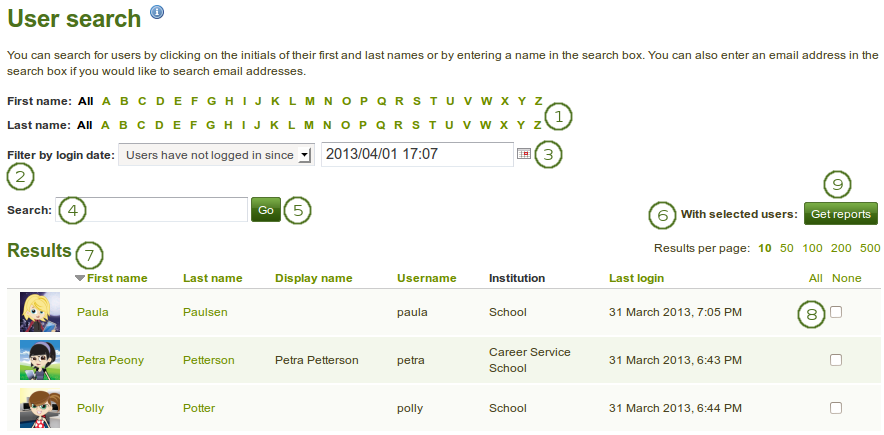
スタッフメンバーに表示される ユーザ検索 ページ
- あなたが表示したいユーザの姓または名の頭文字をフィルタします。
- ログイン日時でフィルタする: あなたにはいくつかのオプションがあります:
- すべてのユーザ: 検索/フィルタクライテリアに合致するユーザを表示します。
- ログインしたことのあるユーザ: 少なくとも1回はログインしたことのあるユーザを表示します。
- ログインしたことのないユーザ: ログインしたことのないユーザを表示します。
- 次の日時以降ログインしたことのあるユーザ: 指定された日時以降ログインしたことのあるユーザを表示します。
- 次の日時以降ログインしたことのないユーザ: 指定された日時以降ログインしていないユーザすべてを表示します。
- ログインフィルタの日時を入力するかカレンダーアイコンで選択してください。
- 検索: あなたが探したい氏名、表示名、ユーザ名、メールアドレスまたは一部を検索フィールドに入力してください。あなたが:ref:`完全一致検索 <plugin_search>`を有効にした場合、一部ではなく正確な氏名またはメールアドレスを提供する必要があります。
- 検索を開始するには Go ボタンをクリックしてください。
- ページあたりの結果: あなたが1ページに表示したい結果数を指定してください。
- あなたの結果を表示します。デフォルトの並べ替え順は「名」のアルファベット順です。あなたはヘッディングおよび並べ替えをクリックすることにより並べ替え順を昇順または降順に変更することができます。プロファイル写真および氏名はユーザのプロファイルページにリンクされます。
- あなたがレポートを表示したいすべてまたは数名のユーザを選択してください。
- 選択されたユーザに対して: レポートを取得する ボタンをクリックして
- ユーザレポートを表示する
- さらに処理するためユーザアカウント情報をダウンロードする
注釈
:ref:`サイト管理者がスタッフメンバーにアクセスレポートの閲覧を許可した場合のみ <user_settings>`インスティテューションスタッフメンバーはレポートエリアを閲覧することができます。
9.2. ユーザレポートの表示¶
インスティテューション情報 → ユーザ検索 → レポートを取得する をクリックする
参考
スタッフメンバーがアクセスレポートを閲覧できるようサイト管理者が許可した場合、スタッフメンバーが利用できる機能は:ref:`ユーザレポート <user_reports>`の管理者セクションに記述されているインスティテューションおよびサイト管理者の機能に類似しています。
この機能はさらに足場およびどのページを他のユーザまたはパブリックに閲覧可能にするかMaharaサイトで設定が必要なあなたの学習者にとって特に興味深い機能です。
注釈
スタッフメンバーはレポートおよびCSVダウンロードファイルにアクセスできますがユーザアカウントを複製したりユーザから直接アクセスを許可されていないユーザページにアクセスすることはできません。レポートページはページのみ一覧表示されますがデフォルトでアクセスすることはできません。